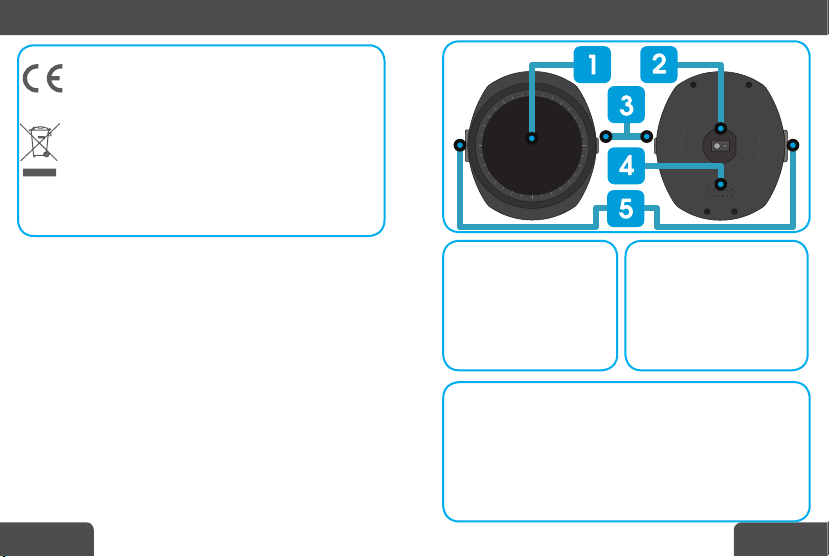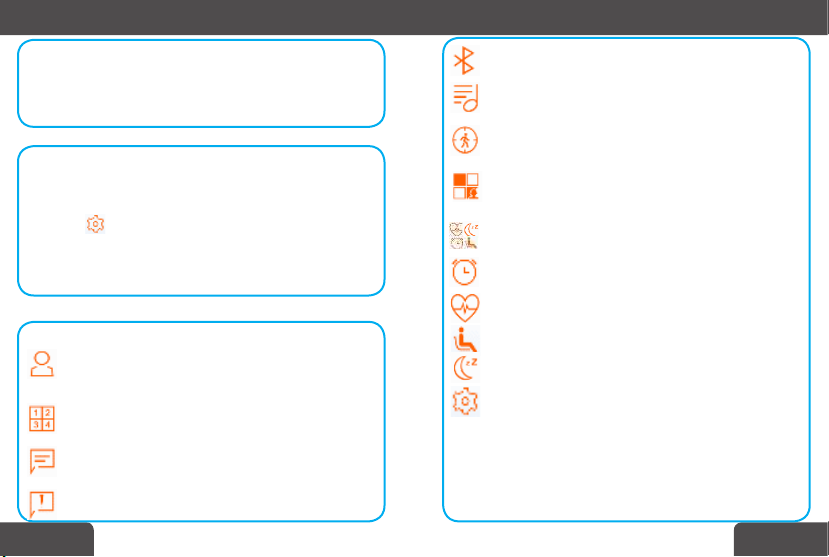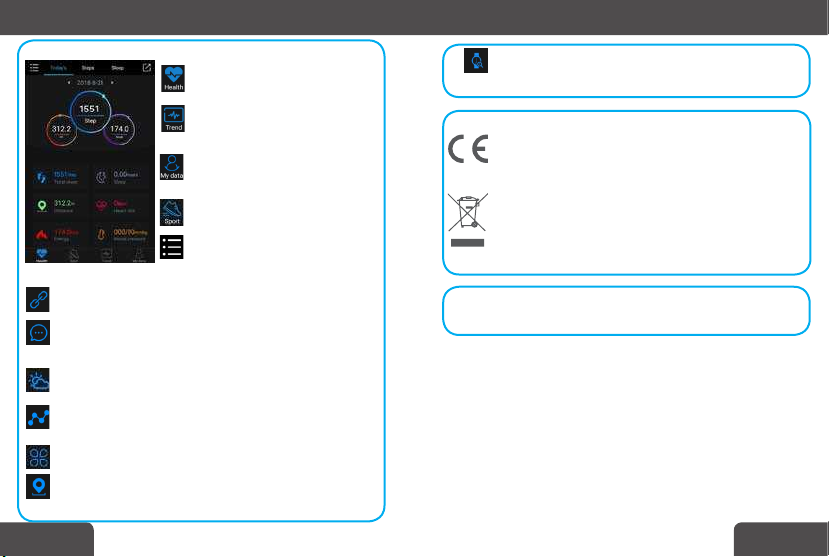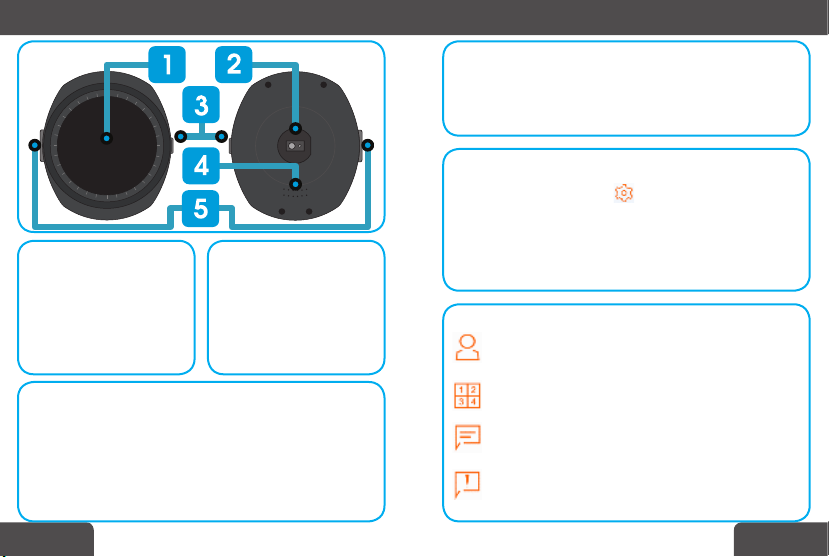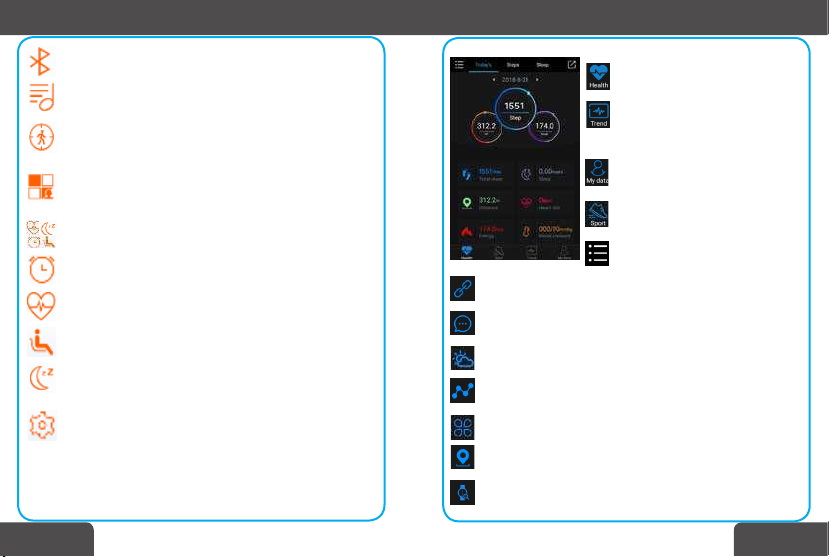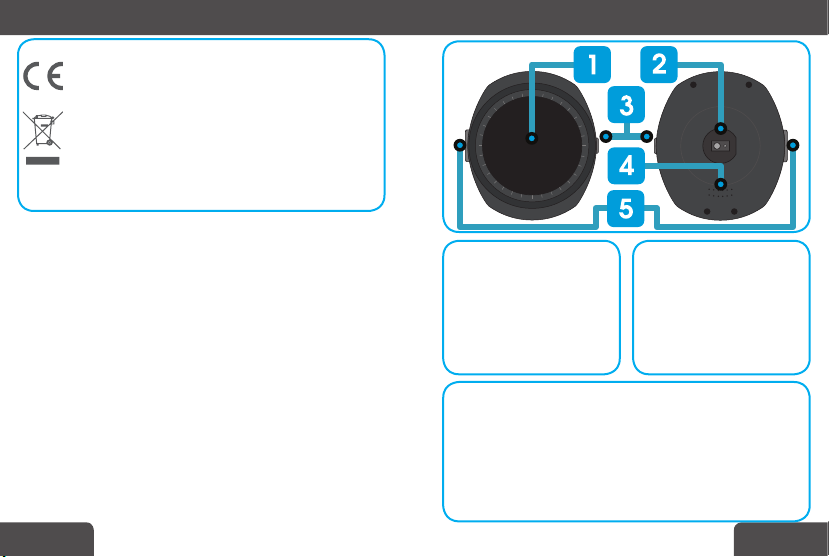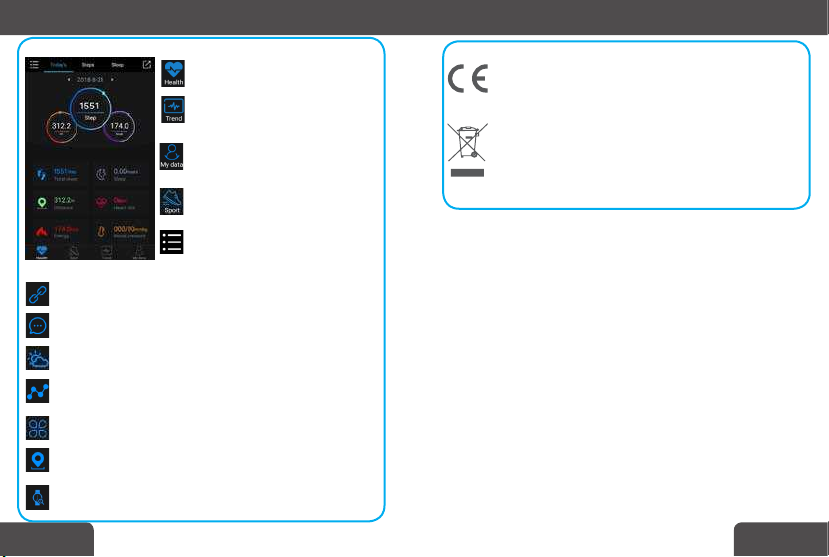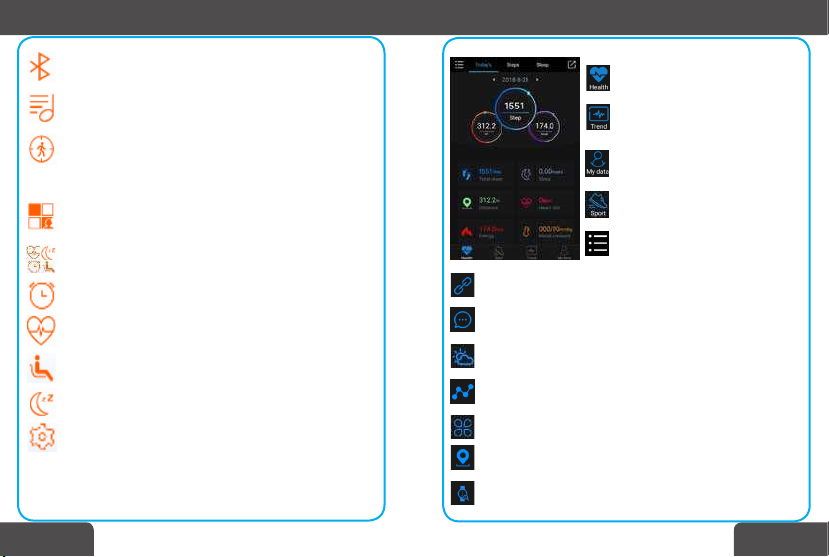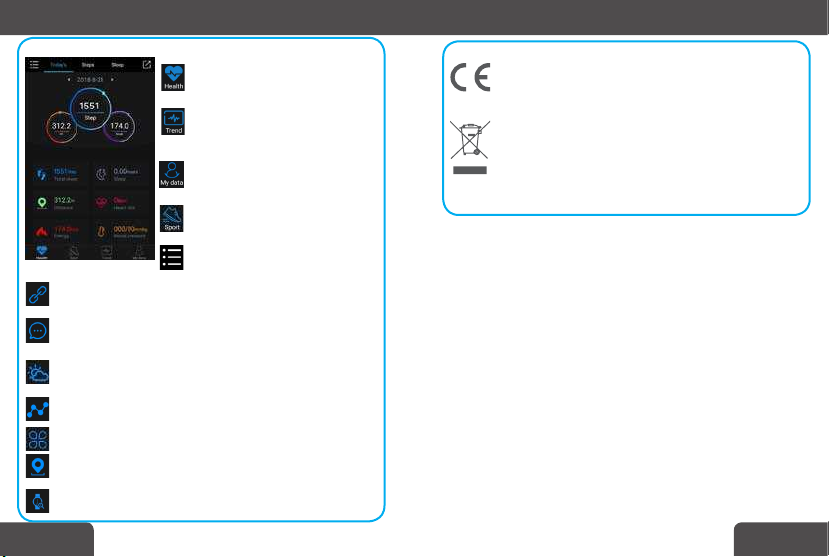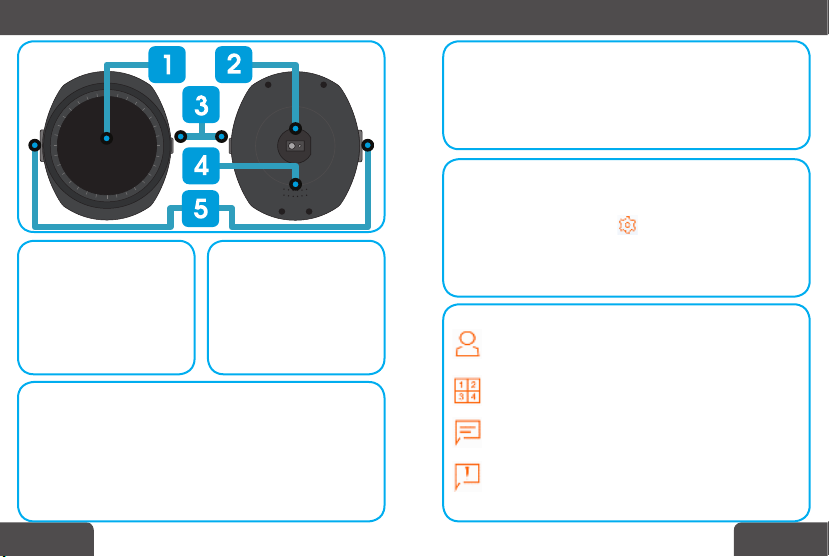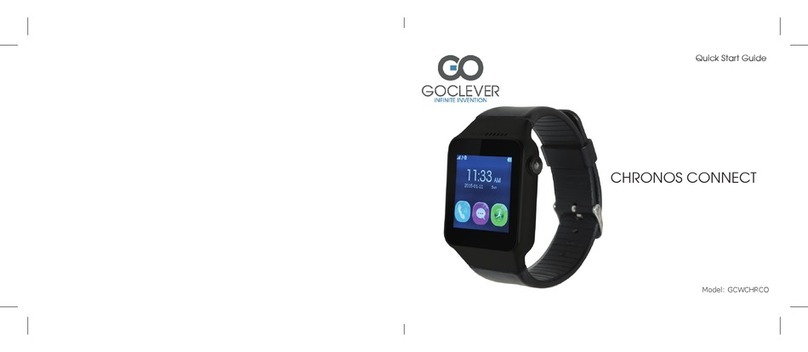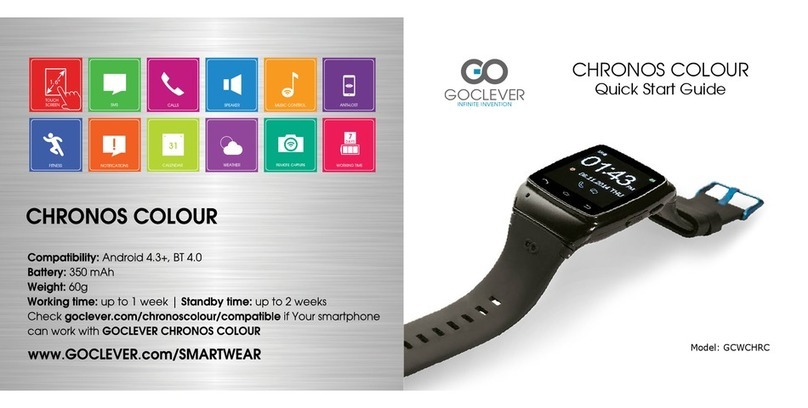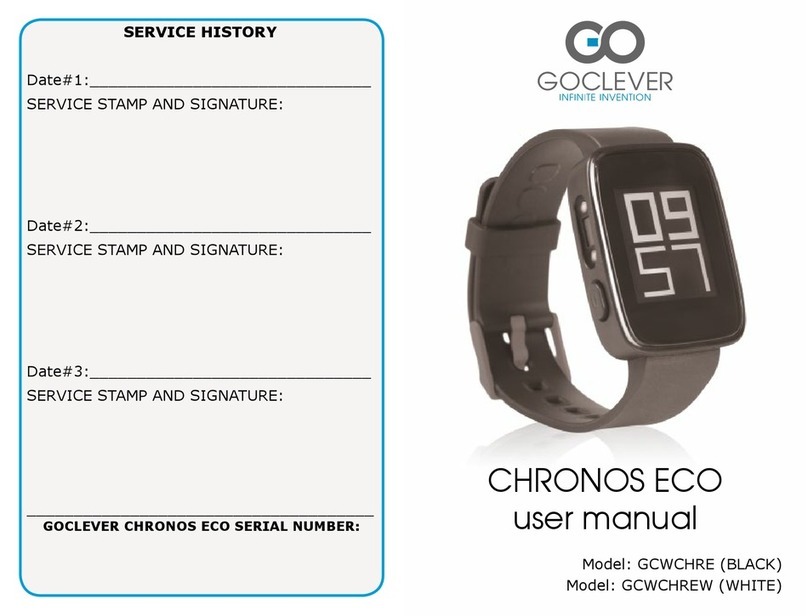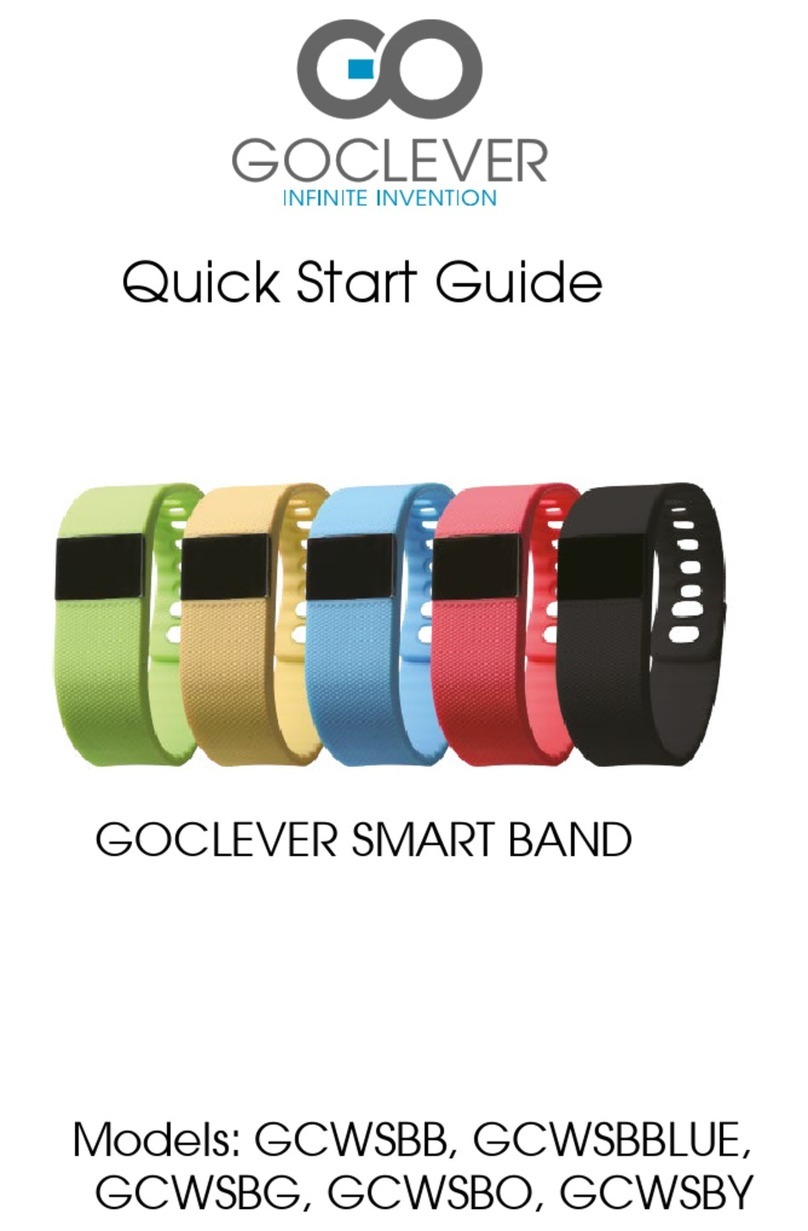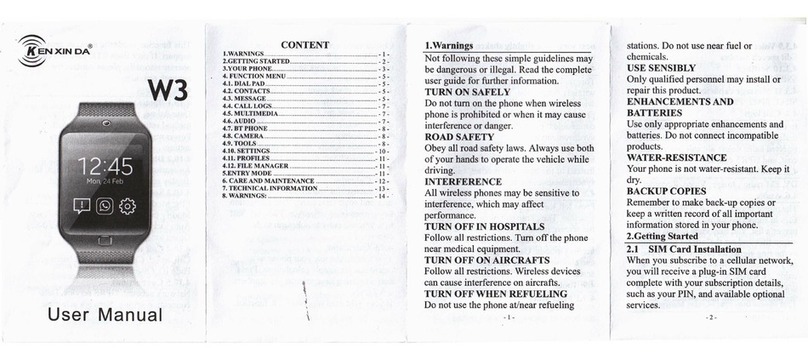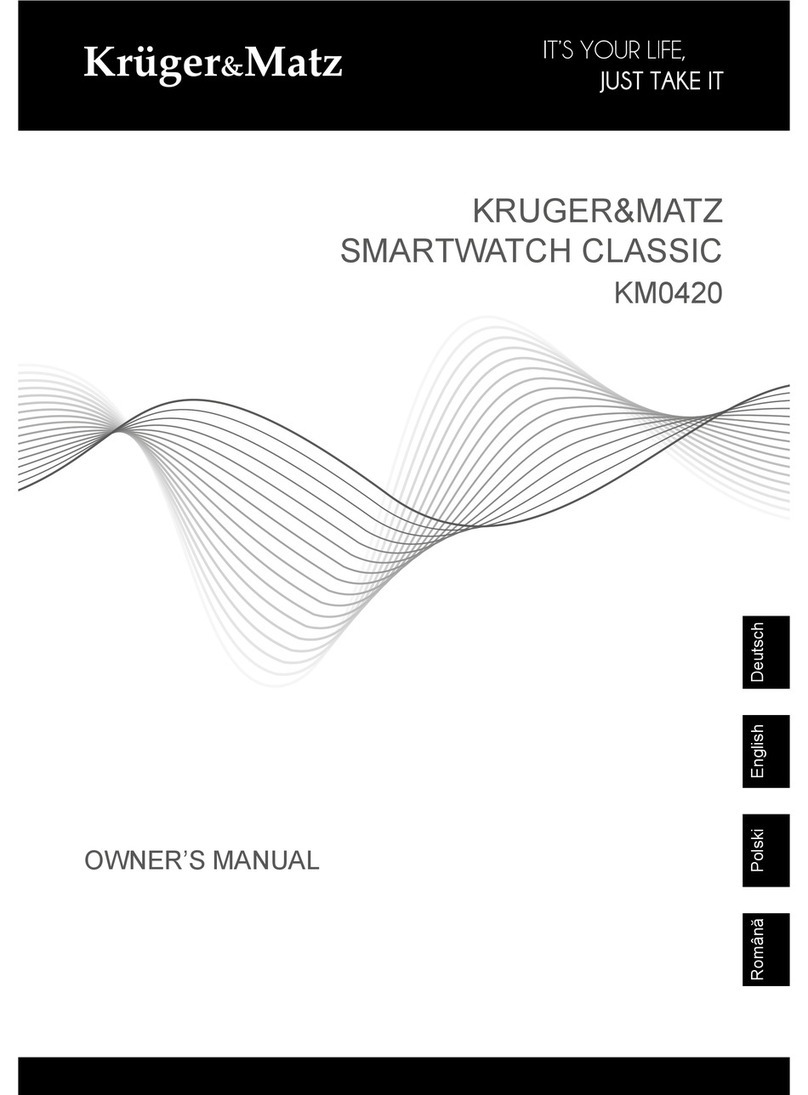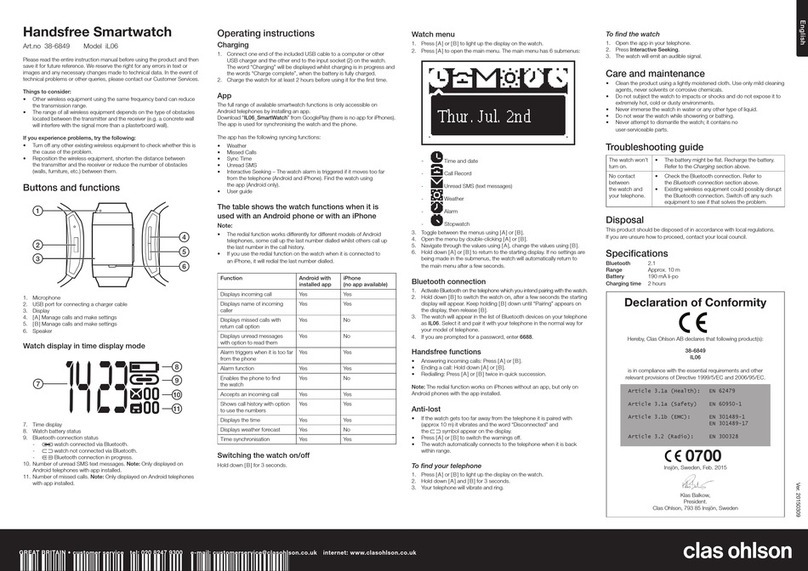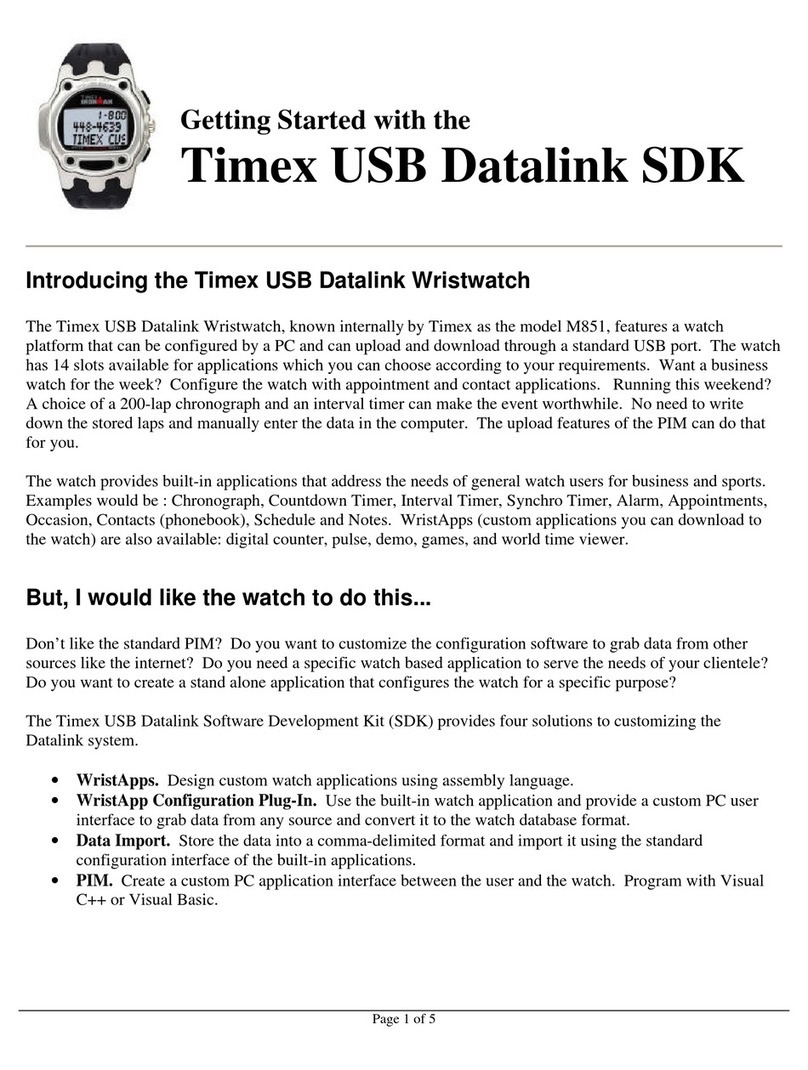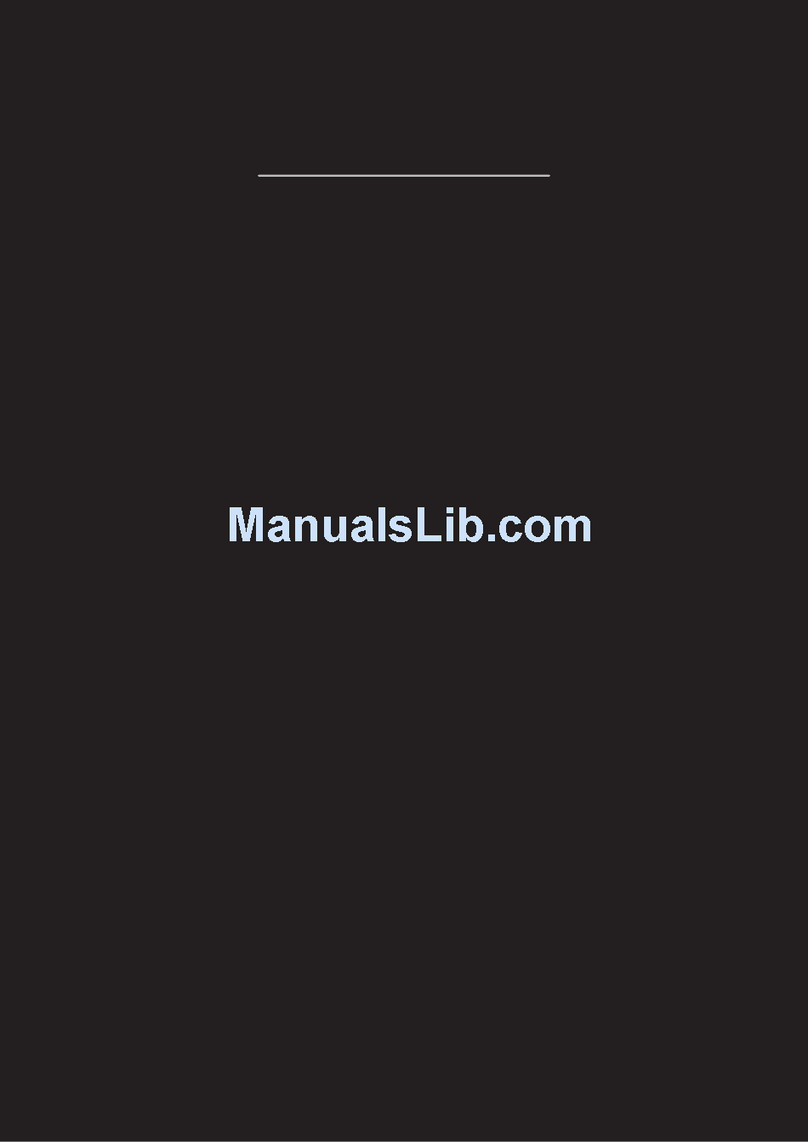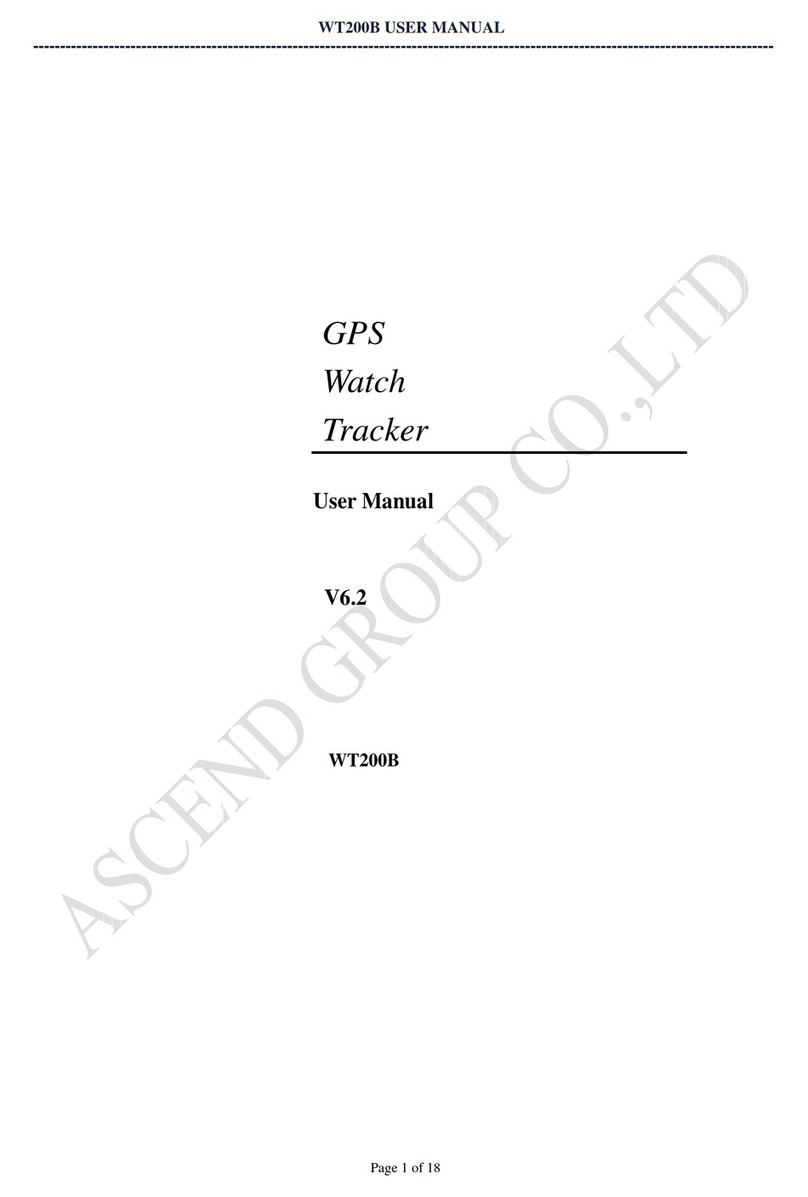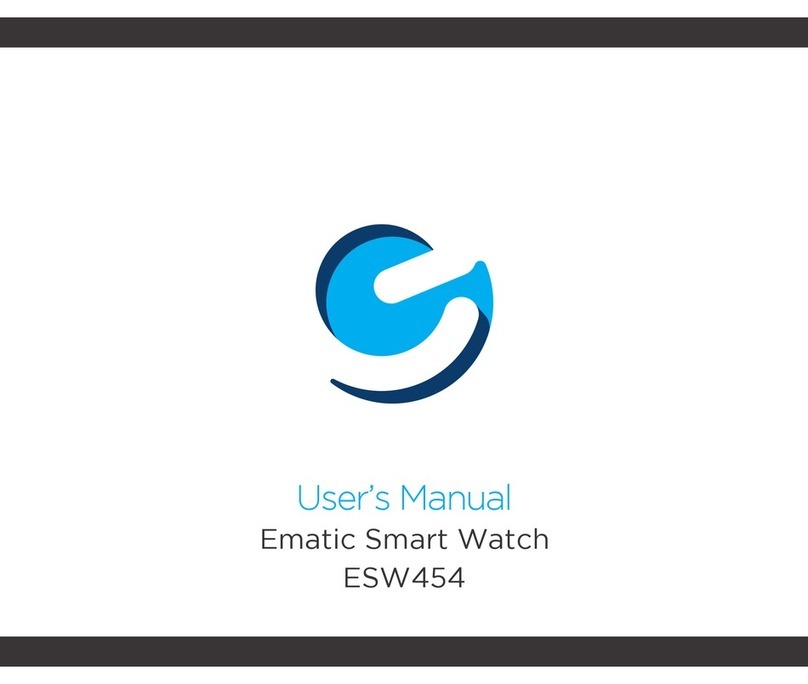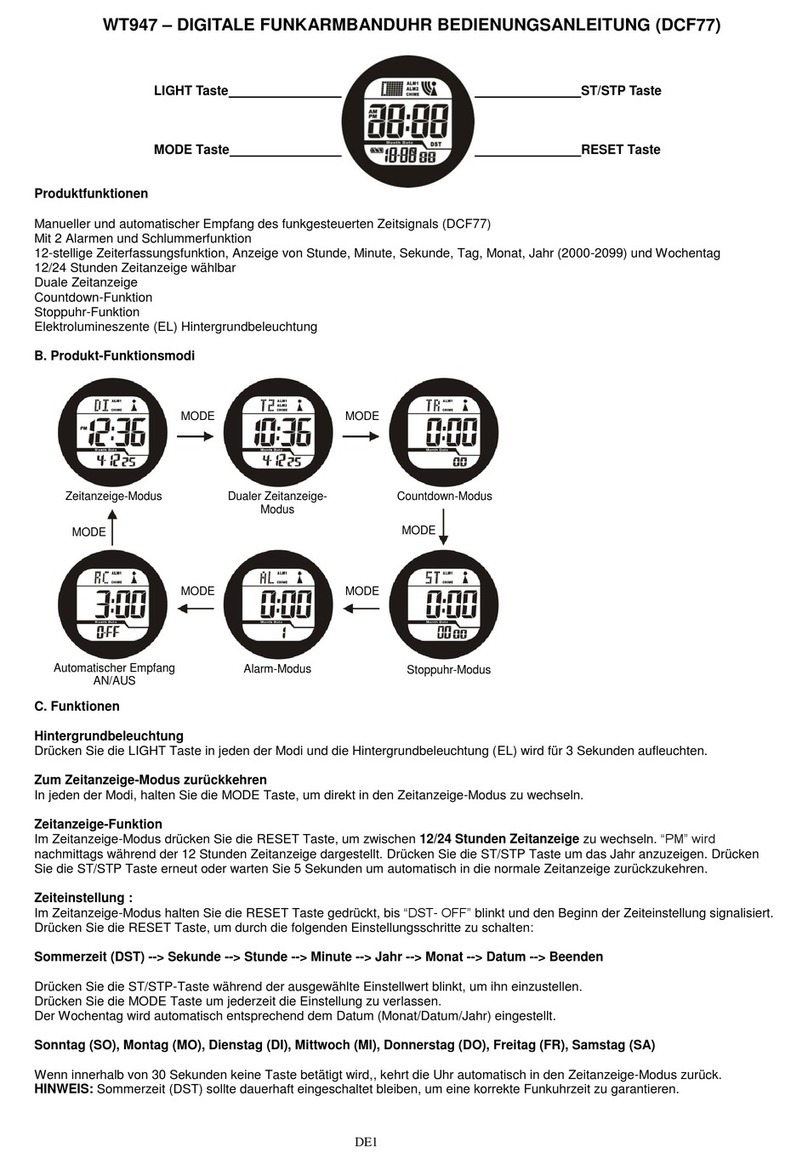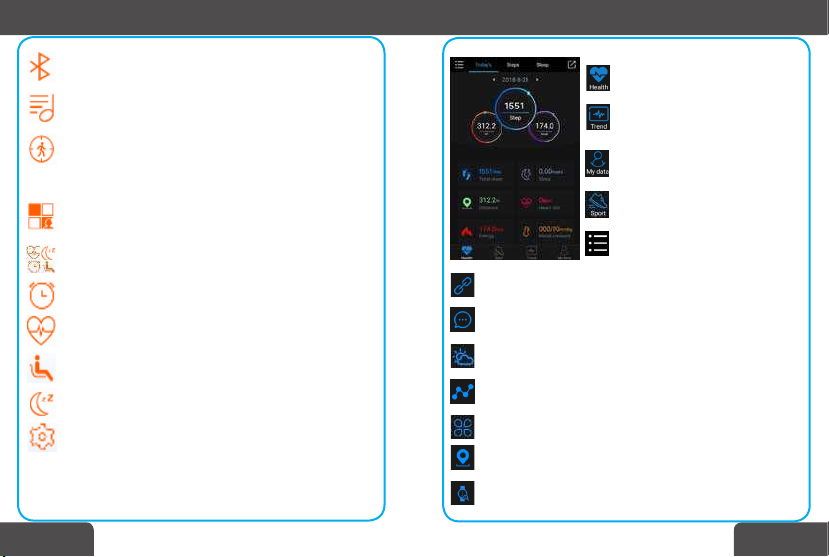
29/51
28/51
Quick Start GuideQuick Start Guide DEDE
Bluetooth-Modul: Zeigt die Liste der über Bluetooth
verbundenen Geräte an und ermöglicht ihre Trennung
vom Smartphone.
Musik-Player: Es gibt Ihnen die Möglichkeit, die Musi-
kwiedergabe von Ihrem Telefon aus zu steuern.
Schrittzähler: berechnet auch die zurückgelegte Entfer-
nung und die Anzahl der verbrannten Kalorien. Sendet
die Daten automatisch nach erfolgreicher Verbindung mit
der mobilen Anwendung.
Liste nützlicher Programme: Kalender, Alarme, Geschi-
chte der Sprachanrufe, Taschenrechner, Telefonsuche,
Wettervorhersage, Remote-Kamera-Steuerung auf Ihrem
Smartphone.
An dieser Stelle benden sich Fitness-Apps:
Blutdruckmesser.
Herzfrequenzmesser.
Timer.
Statistiken von Schlafqualität.
Einstellungen: Bluetooth-Modul, Uhrzeit und Zierblatt,
Tonprole, Bildschirmeinstellungen, Ändern der Sprache
des Menüs und der angezeigten Einheiten, Einstellun-
gen für Handgelenksgesten, eine Liste der von der mobilen
Anwendung installierten Anwendungen, QR-Code, der zu dem Ort
führt, an dem Sie die mobile Anwendung herunterladen können,
Reset-Funktion für Einstellungen und Informationen über die
Version der Smartwatch-Software.
MOBILE APPLICATION - HAUPTMENÜ
Diese Registerkarte enthält die Fit-
nessinformationen, die am aktuellen
Tag gesammelt wurden.
Auf der Registerkarte Trend werden
die obigen Informationen für Tag,
Woche, Monat und Jahr angezeigt.
Die Registerkarte My Data enthält
Informationen, die für korrekte Be-
rechnungen benötigt werden (Alter,
Geschlecht, Größe, Gewicht).
Auf der Registerkarte "Sport" können
Sie mit dem Training beginnen.
Die Anwendung verfügt auch über ein
zusätzliches Dropdown-Menü - wenn
Sie auf das Symbol klicken, werden
zusätzliche Optionen angezeigt:
Ermöglicht Ihnen, eine Verbindung zur Smartwatch herzustel-
len.
An dieser Stelle können Sie die Liste der im Telefon installierten
Apps, von welchen die Benachrichtigungen auf der Smartwatch
angezeigt werden. Standardmäßig sind alle Apps aktiviert.
Ermöglicht das Synchronisieren von Informationen zum aktu-
ellen Wetter.
Nach Auswahl dieser Option synchronisiert die Anwendung die
Daten mit der Smartwatch. Standardmäßig synchronisiert die
Anwendung selbst Daten im ausgewählten Zeitintervall.
Ermöglicht die Installation zusätzlicher Anwendungen auf Ihrer
Smartwatch.
Hier können Sie einstellen, ob die Anwendung Sie über die Tren-
nung der Verbindung mit der Uhr informieren soll.
Nachdem Sie diese Option ausgewählt haben, können Sie die Fit
Watch mit Sound suchen (sofern die Bluetooth-Verbindung zwi-
schen der Anwendung und der Smartwatch beibehalten wird).